
ਸੰਪਰਕ ਨਾਲ ਭੁਗਤਾਨ ਇਕ ਨਵੀਂ ਟੈਕਨਾਲੌਜੀ ਹੈ ਜੋ ਦੁਨੀਆ ਨੂੰ ਤੇਜ਼ੀ ਨਾਲ ਵੰਡਿਆ ਗਿਆ ਹੈ, ਬਹੁਤ ਸਾਰੇ ਲੋਕਾਂ ਦੀ ਜ਼ਿੰਦਗੀ ਦੀ ਸਰਲ ਬਣਾਉਣਾ. ਦਰਅਸਲ, ਹੁਣ ਤੁਹਾਡੇ ਨਾਲ ਇੱਕ ਬਟੂਆ ਚੁੱਕਣ ਦੀ ਜ਼ਰੂਰਤ ਨਹੀਂ ਹੈ, ਕਿਉਂਕਿ ਸਾਰੇ ਬੈਂਕ ਕਾਰਡ ਨੂੰ ਫੋਨ ਵਿੱਚ ਜੋੜਿਆ ਜਾ ਸਕਦਾ ਹੈ (ਇਹ ਨਾ ਸਿਰਫ ਸੁਵਿਧਾਜਨਕ, ਬਲਕਿ ਸੁਰੱਖਿਅਤ .ੰਗ ਨਾਲ ਹੈ). ਅੱਜ ਅਸੀਂ ਦੱਸਾਂਗੇ ਕਿ ਕਿਵੇਂ ਆਈਫੋਨ 'ਤੇ ਐਪਲ ਤਨਖਾਹ ਦੀ ਵਰਤੋਂ ਕਰਦਿਆਂ ਖਰੀਦਾਰੀ ਦਾ ਭੁਗਤਾਨ ਕਰਨਾ ਹੈ.
ਅਸੀਂ ਐਪਲ 'ਤੇ ਐਪਲ ਭੁਗਤਾਨ ਦੀ ਵਰਤੋਂ ਕਰਦੇ ਹਾਂ
ਸਮਾਰਟਫੋਨ ਦੇ ਨਾਲ ਸਟੋਰਾਂ ਵਿੱਚ ਭੁਗਤਾਨ ਕਰਨਾ ਸ਼ੁਰੂ ਕਰਨ ਤੋਂ ਪਹਿਲਾਂ, ਉਪਲਬਧ ਬੈਂਕ ਕਾਰਡਾਂ ਨੂੰ ਐਪਲ ਵਾਲਿਟ ਐਪਲੀਕੇਸ਼ਨ ਦੀ ਵਰਤੋਂ ਕਰਕੇ ਜੋੜਨ ਦੀ ਜ਼ਰੂਰਤ ਹੋਏਗੀ. ਪਰ ਇਹ ਸਿਰਫ ਤਾਂ ਕੀਤਾ ਜਾ ਸਕਦਾ ਹੈ ਜੇ ਕਾਰਡ ਦੀ ਸੇਵਾ ਕਰਨ ਨਾਲ ਕੰਮ ਐਪਲ ਦੀ ਤਨਖਾਹ ਨਾਲ ਕੰਮ ਦਾ ਸਮਰਥਨ ਕਰਦਾ ਹੈ. ਵਾਲਿਟ ਵਿੱਚ ਇੱਕ ਬੈਂਕ ਕਾਰਡ ਜੋੜਨ ਦੀ ਵਿਧੀ ਬਾਰੇ ਵਧੇਰੇ ਜਾਣਕਾਰੀ ਸਾਡੀ ਵੈਬਸਾਈਟ ਤੇ ਦੱਸੀ ਗਈ ਸੀ.
ਹੋਰ ਪੜ੍ਹੋ: ਆਈਫੋਨ 'ਤੇ ਐਪਲ ਵਾਲਿਟ ਦੀ ਵਰਤੋਂ ਕਿਵੇਂ ਕਰੀਏ
- ਇਸ ਲਈ, ਉਹ ਪਲ ਆਇਆ ਜਦੋਂ ਤੁਸੀਂ ਆਈਫੋਨ ਨਾਲ ਖਰੀਦ ਲਈ ਭੁਗਤਾਨ ਕਰਨਾ ਚਾਹੁੰਦੇ ਹੋ. ਸ਼ੁਰੂ ਕਰਨ ਲਈ, ਸੰਪਰਕ ਰਹਿਤ ਭੁਗਤਾਨ ਕਰਨ ਦੇ ਆਪਣੇ ਇਰਾਦੇ ਬਾਰੇ ਕੈਸ਼ੀਅਰ ਨੂੰ ਦੱਸੋ ਤਾਂ ਜੋ ਇਹ ਟਰਮੀਨਲ ਨੂੰ ਐਕਟੀਵੇਟ ਕਰੋ.
- ਜਦੋਂ ਸੁਨੇਹਾ "ਨਕਸ਼ਾ ਸੰਮਿਲਿਤ ਕਰੋ" ਤੇ, ਐਪਲ ਪੇਅ ਫੋਨ 'ਤੇ ਕਿਰਿਆਸ਼ੀਲਤਾ ਦਿਖਾਈ ਦਿੰਦਾ ਹੈ. ਤੁਸੀਂ ਇਹ ਕਈ ਤਰੀਕਿਆਂ ਨਾਲ ਕਰ ਸਕਦੇ ਹੋ.
- ਸੈਟਿੰਗਾਂ ਖੋਲ੍ਹੋ ਅਤੇ "ਵਾਲਿਟ ਅਤੇ ਐਪਲ ਪੇ" ਭਾਗ ਦੀ ਚੋਣ ਕਰੋ.
- "ਐਕਸੈਸ ਕਲੈਪਿੰਗ" ਬਲਾਕ ਵਿੱਚ, "ਡਬਲ ਦਬਾਉਣ ਵਾਲੇ ਘਰ" ਪੈਰਾਮੀਟਰ ਨੂੰ ਸਰਗਰਮ ਕਰੋ. ਸੈਟਿੰਗਜ਼ ਵਿੰਡੋ ਨੂੰ ਬੰਦ ਕਰੋ.
- ਸਮਾਰਟਫੋਨ ਸੈਟਿੰਗਾਂ ਤੇ ਜਾਓ. "ਪ੍ਰਬੰਧਨ" ਭਾਗ ਨੂੰ ਖੋਲ੍ਹੋ.
- ਅਗਲੀ ਵਿੰਡੋ ਵਿੱਚ "ਪ੍ਰਬੰਧਨ ਤੱਤ ਦੀ ਸੰਰਚਨਾ" ਤੇ ਜਾਓ.
- "ਹੋਰ ਨਿਯੰਤਰਣ ਤੱਤ" ਬਲਾਕ ਵਿੱਚ, ਵਸਤੂ ਨੂੰ "ਵਾਲਿਟ" ਲੱਭੋ ਅਤੇ ਇਸ ਦੇ ਖੱਬੇ ਪਾਸੇ ਨੂੰ ਇੱਕ ਪਲੱਸ ਕਾਰਡ ਆਈਕਾਨ ਤੇ ਟੈਪ ਕਰੋ.
- "ਵਾਲਿਟ" ਬਲਾਕ "ਯੋਗ" ਬਲਾਕ ਵਿੱਚ ਦਿਖਾਈ ਦੇਵੇਗਾ. ਜੇ ਇਸ ਚੀਜ਼ ਦੇ ਸਹੀ ਖੇਤਰ ਵਿਚ ਤਿੰਨ ਧਾਰੀਆਂ ਨਾਲ ਆਪਣੀ ਉਂਗਲ ਨੂੰ ਚੂੰਡੀ ਦੇਣ ਲਈ, ਤਾਂ ਇਸ ਨੂੰ ਹੋਰ ਤੇਜ਼ ਲਾਂਚ ਦੇ ਤੱਤ ਦੀ ਸੂਚੀ ਵਿਚ ਭੇਜਿਆ ਜਾ ਸਕਦਾ ਹੈ. ਸਾਰੀਆਂ ਤਬਦੀਲੀਆਂ ਤੁਰੰਤ ਕੰਟਰੋਲ ਪੁਆਇੰਟ ਵਿੱਚ ਦਿਖਾਈ ਦਿੰਦੀਆਂ ਹਨ.
- ਜਦੋਂ ਵਾਲਿਟ ਚੱਲ ਰਿਹਾ ਹੈ, ਤੁਹਾਨੂੰ ਚੁਣਨ ਦੀ ਜ਼ਰੂਰਤ ਹੋਏਗੀ, ਜਿਸ ਨਾਲ ਕਿਸ ਕਾਰਡ ਦਾ ਭੁਗਤਾਨ ਕੀਤਾ ਜਾਵੇਗਾ (ਜੇ ਉਹ ਕਈ ਬੱਝੇ ਹੋਏ ਹਨ).
- ਭੁਗਤਾਨ ਕਰਨ ਲਈ ਲੌਗ ਇਨ ਕਰੋ. ਤੁਸੀਂ ਇਸ ਨੂੰ ਕਈ ਤਰੀਕਿਆਂ ਨਾਲ ਕਰ ਸਕਦੇ ਹੋ:
- ਟੱਚ ਆਈਡੀ. ਜੇ ਤੁਹਾਡਾ ਆਈਫੋਨ ਫਿੰਗਰਪ੍ਰਿੰਟ ਸਕੈਨਰ ਨਾਲ ਲੈਸ ਹੈ, ਤਾਂ ਇਸ ਨੂੰ ਜੋੜੋ;
- ਫੇਸ ਆਈਡੀ. ਤਾਜ਼ਾ ਆਈਫੋਨ ਮਾੱਡਲ ਕ੍ਰਮਵਾਰ ਫਿੰਗਰਪ੍ਰਿੰਟ ਸਕੈਨਰ ਅਤੇ "ਘਰ" ਬਟਨ ਗੁਆ ਚੁੱਕੇ ਹਨ, ਪਰ ਉਨ੍ਹਾਂ ਨੂੰ ਬਹੁਤ ਜ਼ਿਆਦਾ ਸੰਪੂਰਨ ਅਧਿਕਾਰ ਪ੍ਰਾਪਤ ਕੀਤਾ. ਸਿਰਫ ਚਿਹਰੇ 'ਤੇ ਸਮਾਰਟਫੋਨ ਦਾ ਅਗਲਾ ਕੈਮਰਾ ਹੋਵਰ ਕਰੋ - ਆਈਓਐਸ ਤੁਰੰਤ ਨਿਰਧਾਰਤ ਕਰੇਗਾ;
- ਪਾਸਵਰਡ ਕੋਡ. ਕਿਸੇ ਵੀ ਡਿਵਾਈਸਿਸ ਤੇ ਲਾਗੂ ਕੀਤਾ ਜਾ ਸਕਦਾ ਹੈ. ਉਦਾਹਰਣ ਦੇ ਲਈ, ਜੇ ਗਰੀਬ ਰੋਸ਼ਨੀ ਵਾਲੇ ਚਿਹਰੇ ਦੇ ਕਾਰਨ ਚਿਹਰੇ ਨੂੰ ਨਹੀਂ ਪਛਾਣਦਾ, ਤਾਂ "ਪਾਸਵਰਡ ਕੋਡ ਨਾਲ ਭੁਗਤਾਨ" ਬਟਨ ਨੂੰ ਟੈਪ ਕਰੋ.

- ਸਫਲਤਾਪੂਰਵਕ ਪੁਸ਼ਟੀਕਰਣ ਦੇ ਮਾਮਲੇ ਵਿੱਚ, ਸੁਨੇਹਾ "ਜੰਤਰ ਨੂੰ ਟਰਮੀਨਲ ਤੇ ਲਾਗੂ ਕਰੋ" ਸਕਰੀਨ ਉੱਤੇ ਆਵੇਗਾ "ਪਰ ਸਕਰੀਨ ਉੱਤੇ ਆਵੇਗਾ. ਫੋਨ ਨੂੰ ਨੇੜੇ ਦੇ ਭੁਗਤਾਨ ਦੇ ਤੌਰ ਤੇ ਸੰਪਰਕ ਰਹਿਤ ਭੁਗਤਾਨ ਉਪਕਰਣ ਦੇ ਨੇੜੇ ਦਾਖਲ ਕਰੋ.
- ਭੁਗਤਾਨ ਦੇ ਮਾਮਲੇ ਵਿਚ, ਤੁਹਾਨੂੰ ਦੋ ਸਿਗਨਲਾਂ ਸੁਣਣੀਆਂ ਚਾਹੀਦੀਆਂ ਹਨ: ਟਰਮੀਨਲ ਤੋਂ ਇਕ ਅਤੇ ਦੂਜਾ ਫੋਨ ਤੋਂ. ਸੁਨੇਹਾ "ਸਫਲ" ਆਈਫੋਨ ਸਕ੍ਰੀਨ ਤੇ ਦਿਖਾਈ ਦਿੰਦਾ ਹੈ - ਲੈਣ-ਦੇਣ ਨੂੰ ਪੂਰਾ ਕੀਤਾ ਜਾਂਦਾ ਹੈ. ਟਰਮਿਨਲ ਤੋਂ ਫ਼ੋਨ ਹਟਾਓ.

ਵਿਕਲਪ 1: ਘਰ ਬਟਨ
"ਹੋਮ" ਬਟਨ ਦੀ ਵਰਤੋਂ ਕਰਕੇ ਐਪਲ ਪੇਅ ਲਗਾਉਣ ਲਈ, ਤੁਹਾਨੂੰ ਇਸ ਨੂੰ ਦੋ ਵਾਰ ਤਾਲਾਬੰਦ ਉਪਕਰਣ ਤੇ ਦੋ ਵਾਰ ਦਬਾਉਣ ਦੀ ਜ਼ਰੂਰਤ ਹੋਏਗੀ. ਜੇ ਤੁਸੀਂ ਉਸੇ ਸਮੇਂ ਨਹੀਂ ਹੁੰਦੇ, ਤਾਂ ਜਾਂਚ ਕਰੋ ਕਿ ਫੋਨ ਪੈਰਾਮੀਟਰਾਂ ਵਿਚ ਉਚਿਤ ਸੈਟਿੰਗ ਕਿਰਿਆਸ਼ੀਲ ਹੋ ਗਈ ਹੈ.


ਵਿਕਲਪ 2: ਪ੍ਰਬੰਧਨ ਆਈਟਮ
ਸਕ੍ਰੀਨ ਚਾਲੂ ਕਰੋ (ਫੋਨ ਨੂੰ ਅਨਲੌਕ ਨਹੀਂ ਕੀਤਾ ਜਾ ਸਕਦਾ) ਅਤੇ ਹੇਠਾਂ ਤੋਂ ਆਪਣੀ ਉਂਗਲ ਬੰਦ ਕਰ ਸਕਦਾ ਹੈ. ਇੱਕ ਨਿਯੰਤਰਣ ਬਿੰਦੂ ਦਿਖਾਈ ਦਿੰਦਾ ਹੈ ਜਿਸ ਵਿੱਚ ਤੁਹਾਨੂੰ ਵਾਲਿਟ ਆਈਕਨ ਦੀ ਚੋਣ ਕਰਨ ਦੀ ਜ਼ਰੂਰਤ ਹੁੰਦੀ ਹੈ. ਜੇ ਇਹ ਗੁੰਮ ਹੈ, ਤਾਂ ਇਸ ਨੂੰ ਹੇਠਾਂ ਸ਼ਾਮਲ ਕੀਤਾ ਜਾ ਸਕਦਾ ਹੈ:

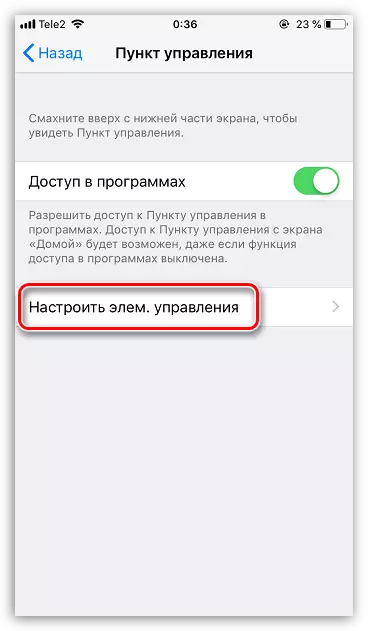
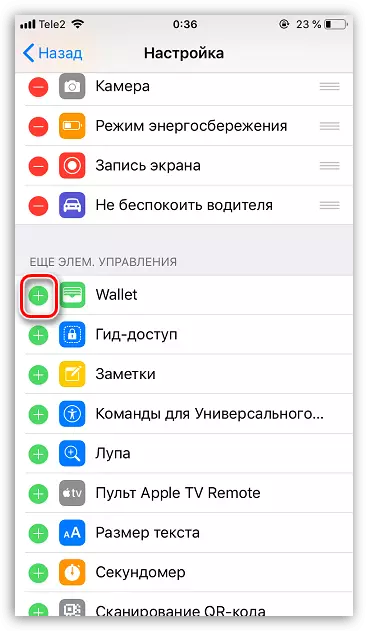

ਵਿਕਲਪ 3: ਵਾਲਿਟ
ਸਟੈਂਡਰਡ ਵਾਲਿਟ ਐਪਲੀਕੇਸ਼ਨ ਆਈਫੋਨ ਤੇ ਸੈਟ ਕੀਤੀ ਗਈ ਹੈ. ਸੰਪਰਕ ਰਹਿਤ ਭੁਗਤਾਨ ਨੂੰ ਸਰਗਰਮ ਕਰਨ ਲਈ, ਇਸ ਨੂੰ ਡੈਸਕਟਾਪ ਤੋਂ ਚਲਾਉਣਾ ਕਾਫ਼ੀ ਹੈ.
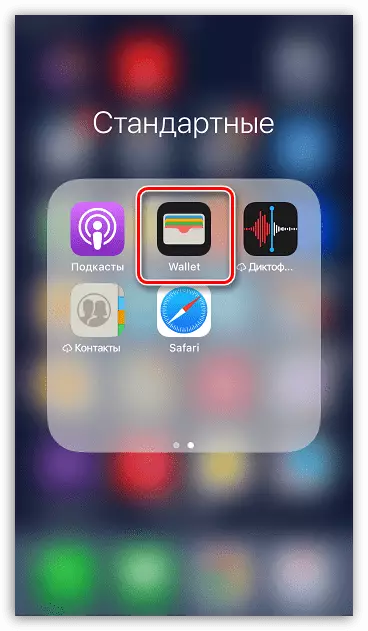

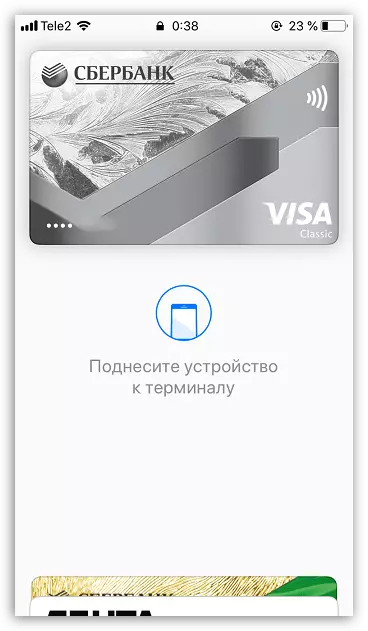
ਉਨ੍ਹਾਂ ਤਕਨਾਲੋਜੀਆਂ ਤਕਨਾਲੋਜੀਆਂ ਦੇ ਤੇਜ਼ੀ ਨਾਲ ਵਿਕਾਸ ਦੇ ਬਹੁਤ ਸਾਰੇ ਉਪਯੋਗੀ ਸਾਧਨ, ਅਤੇ ਸੰਪਰਕ ਰਹਿਤ ਭੁਗਤਾਨ ਦੇ ਕੰਮ ਦੇ ਨਾਲ ਆਈਫੋਨ ਬੇਲੋੜੀ ਹੈ.
